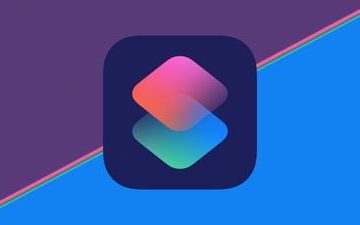Oppiminen Peli-PC:n rakentamiseen ei ole vain äärimmäisen tyydyttävä kokemus, vaan se tarkoittaa myös, että voit räätälöidä järjestelmäsi omien henkilökohtaisten tarpeidesi mukaan. Ja se on myös aika helppoa. Sinun ei enää tarvitse pelleillä jumpperikytkimien, pohjoissiltojen ja kellojen ajoituksen kanssa – jopa SLI on menneisyyttä. Nykyään tarvitset vain vähän ohjausta, hieman kärsivällisyyttä ja oikeat komponentit.
Voit säästää vaivan ja ostaa parhaan kaasukäyttöisen tietokoneen heti hyllyltä, mutta aivan kuten paras pelikannettava, tämä sisältää yleensä jonkin verran lisäveroa ja olet jumissa tarjolla olevissa esivalmistetuissa kokoonpanoissa.. Omien komponenttien hankinta on usein halvempaa ja helpompi koota yhteen kuin jotkut Lego-setit.
Oppimalla tekemään oman pelitietokoneesi voit varmistaa, että jokainen komponentti vastaa tarpeitasi täydellisesti. Mielikuvituksesi lisäksi ei käytännössä ole rajoja. Se myös edistää kaunista pientä sidettä sinun ja uuden pelitietokoneen välillä, jonka auttoi tuomaan maailmaan.
Näin voit rakentaa pelitietokoneen vaihe vaiheelta:
1. Tarkista komponentit
Ennen kuin kaikki yksittäiset komponentit piilotetaan tietokoneesi sisälle kaikkine nippusiteineen, on hyvä idea perustaa väliaikainen testipenkki kaikkien komponenttien kanssa varmistaaksesi, että mikään ei ole DOA. joudut repimään koko tietokoneesi osiin, kun huomaat jotain vialla.
Jos haluat kunnollisen testipenkin, se maksaa saman verran kuin uuden PC-kotelon hankkiminen, mutta on helppo tapa tehdä oma testipenkki ilman penniäkään, jos et halua. rakentaa tietokoneita liian usein. Aseta emolevy sen antistaattisen arkin päälle, johon se oli kääritty, tukemalla sitä pahvilaatikon kanssa. Liitä sitten RAM-muisti, suoritin, jäähdytin ja näytönohjain, kytke virtalähde ja liitä se parhaaseen pelinäyttöön ja parhaaseen pelinäppäimistöön – näytämme, kuinka voit tehdä tämän myöhemmin oppaassa! Et tarvitse tallennustilaa täällä, sillä varmistamme vain, että voit käynnistää BIOSin.
Jos pääset BIOSiin ilman ongelmia, osien pitäisi toimia oikein ja voit alkaa laittaa komponentteja koteloosi. Muista sammuttaa testipenkki, irrottaa johdot ja laittaa GPU sivuun toistaiseksi, mutta voit jättää CPU:n, jäähdyttimen ja RAM-muistin emolevylle nopeuttaaksesi asennusta myöhemmin. Onko sinulla ongelmia? Varmista, että emolevysi ei vaadi BIOS-päivitystä tukeakseen uudempia suorittimia.
2. Kiinnitä virtalähde
Nyt on aika alkaa täyttää PC-kotelosi kaikilla uusilla kiiltävillä osilla. Aloitamme virtalähteestä, koska se on melko iso. Luulisi sen olevan yhtä yksinkertaista kuin varmistaa, että sivussa oleva logo on oikein päin, mutta virtalähteen mahdollisimman viileyden varmistaminen vaatii hieman enemmän pohdintaa. Jos virtalähteen tilassa on tuuletusaukko, kuten useimmat PC-kotelot nykyään, on parasta suunnata tuuletin sitä kohti, jotta se voi imeä viileämpää ilmaa. Jos sinulla ei kuitenkaan ole tuuletusaukkoa, sen suuntaaminen kotelon sisäpuolelle estää virtalähdettä haukkomasta ilmaa.
Jos olet valinnut yhden parhaista AIO-jäähdyttimistä, sinun kannattaa asentaa iso jäähdytin myös nyt, ennen kuin kotelostasi tulee liian täynnä. Tarkista jäähdytin varmistaaksesi, että tuulettimet työntävät ilmaa oikeaan suuntaan – yleensä nuolet osoittavat, mihin suuntaan, mutta muuten pakkauksessa olevan ohjekirjan pitäisi osoittaa oikeaan suuntaan.
3. Emolevyn, suorittimen ja RAM-muistin asentaminen
Tästä koneesi alkaa todella muotoutua, kun emolevy, prosessori ja muisti ovat paikoillaan. Kun nämä bitit on testattu aikaisemmin, ne voidaan jättää kaikki pöydälle – parhaan pelisuorittimen ja parhaan peli-RAM-muistin pudottaminen ennen asennusta voi säästää näpertelyltä ja varmistaa, ettet vahingossa juuta peukaloa herkkään suorittimen liitäntään. koska et oikein näe mitä olet tekemässä.
Varmista kuitenkin ensin, että emolevyn nousuputket ovat paikoillaan kotelosi kiinnitysalustassa. Nämä ovat pieniä telineitä, joihin emolevy ruuvataan. Kotelossasi on todennäköisesti nämä jo valmiina ATX-suunnittelua varten, mutta saatat joutua järjestämään ne uudelleen, jos asennat pienemmän emolevyn. Jos asensit levyn suoraan kotelon metalliin, luultavasti päädyt paistamaan piitä köyhistä PC:n palasista.
On myös syytä tarkistaa, onko kotelon emolevyn kiinnitysalustassa CPU-liitännän takana aukko. Jos on, pääset takaosaan säätämään prosessorin jäähdyttimen kiinnikettä. Jos sitä ei ole, sinun on ehdottomasti varmistettava, että tämä on paikallaan, ennen kuin asennat emolevyn kotelon sisään.
4. Asenna suorittimen jäähdytin
Kun suorittimen jäähdyttimen asennusteline on asennettu emolevyllesi, sinun on asetettava itse jäähdytin prosessorin päälle. (Oletamme, että olet valinnut parhaan CPU-jäähdyttimen, eikö?).
Jos käytät jäähdytintä suoraan laatikosta otettuna, siinä on todennäköisesti valmiiksi levitettyä lämpötahnaa ja tarra, jossa lukee”Poista ennen asennusta”. Varmista, että poistat toisen, etkä toista. Jos valmiiksi levitettyä tahnaa ei ole, voit poimia Amazonista lämpötahnaputken, joka kestää useita suoritinjäähdyttimen asennuksia.
On tärkeää huomata, että jos aiot käyttää uusimpia suorittimia, saatat joutua käyttämään päivityssarjaa joidenkin jäähdyttimien kanssa. Useimmat merkit valmistautuvat uusiin julkaisuihin etukäteen ja ilmoittavat yhteensopivuudesta, mutta jos sinulla on vanhempi versio jäähdyttimestä, sinun on otettava yhteyttä asiakastukeen pyytääksesi uutta kiinnikettä.
Jos päätät asentaa ilmajäähdyttimen käyttämämme nestejäähdyttimen sijaan, sinun on myös harkittava tuulettimen suuntaa tässä. Haluat tuulettaa kuuman ilman rungon ulkopuolelle, joten sinun on varmistettava, että tuulettimet puhaltavat ilmaa jäähdytyselementin yli ja kotelon poistotuuletinta kohti.
5. Asenna SSD tai kiintolevy
Asennamme 2,5 tuuman SSD-levyjä kokoonpanoomme, mutta jos olet luomassa todellista budjettiversiota tai pudotat vanhan kiintolevyn aiemmasta tietokoneesta joissakin tietojen tallennustilassa prosessi on suurelta osin sama.
Useimmissa tämän päivän koteloissa on työkaluttomat asemapaikat, joten voit asentaa 3,5 tuuman kiintolevyn sekunneissa ilman ruuvimeisseliä. 2,5 tuuman SSD:llä on todennäköistä, että joudut ottamaan ruuvimeisselin uudelleen ulos ja kiinnittämään sen asemapaikan koteloon tällä tavalla. Molemmissa asemissa kannattaa varmistaa, että virta-ja dataliitännät ovat kotelon takaosaan päin.
Jos sinulla on kuitenkin käsissäsi paras SSD-levy pelaamiseen M.2-aseman muodossa, ne liitetään suoraan emolevyyn. Laske onnentähtesi, jos sinulla on emolevy, joka tukee ilman työkaluja asennettavaa asennusta, sillä muuten saatat joutua kamppailemaan näppärän ruuvien kanssa, jotka ovat pienempiä kuin mikään muu pelitietokoneesi – varo pudottamasta niitä.
Jos haluat asentaa SATA-tai NVMe M.2 SSD-levyn, irrota kiinnitysruuvi emolevyn M.2-paikasta (joka voi olla kiinnitetty mukana tulevaan lämpösuojukseen) ja kohdista dfriven reiät. asenna SSD-asema ja kiinnitä sitten SSD-asema ruuvaamalla kiinnitysruuvi takaisin paikalleen.
M.2-paikkojen käyttäminen voi joskus viedä koko kaistan virtaa, joten älä panikoi, jos 2.5-ja 3.5-tuuman tallennustila lakkaa toimimasta. Jos näin käy, tarkista yhteensopivuus emolevyn käyttöoppaasta tai siirrä SATA-kaapeli toiseen paikkaan ja yritä uudelleen. Jos mikään muista paikoista ei toimi sinulle, sinun on ehkä valittava, kumpi asema on sinulle tärkeämpi.
6. Asenna näytönohjain
Nyt on aika asentaa pelitietokoneesi supermallikomponentti: GPU. Olipa sinulla käsissäsi paras näytönohjain tai lähtötason malli, tämä on osa, joka tekee pelaamisesta mahtavaa, sillä se tuottaa pikseleitä nopeuksilla, joita eilisen ohjelmoijat tuskin keksivät.
Uuden näytönohjaimen asentaminen on todella helppoa, mutta olemme jättäneet sen loppuun, koska on todella hankalaa kiertää sitä, jos se on emolevyllä.
Meillä on tarkempi opas näytönohjaimen asentamiseen, jos sinulla on vaikeuksia, mutta se on usein niin yksinkertaista kuin kytkeä se prosessoria lähimpään PCIe-liitäntään. kytkemällä kaapelin virtalähteestä.
7. Hallitse kaapeleita
Kaapeleiden oikean hallinnan selvittäminen on sinänsä taidemuoto, sillä se voi vaikuttaa kaikkeen. Se saattaa näyttää spagettihirviöltä, kun kytket kaiken, mutta vietä tarpeeksi aikaa sen kanssa, ja siitä tulee lopulta koskematon tietokone, josta olet aina haaveillut.
Jos käytät modulaarista virtalähdettä, sinun tarvitsee vain kytkeä kaikki asiaankuuluvat virtakaapelit siihen, mikä tekee tästä hieman vähemmän tylsää kuin se voi olla. Meille se on siis pääemolevyn, prosessorin, SATA:n, Molexin ja näytönohjaimen virtakaapelit, jotka voidaan enimmäkseen piilottaa näkyviltä emolevyn takana olevien runkokaapelien reititysjärjestelmien kautta.
Nyt sinun on kytkettävä kaikki virtalähteestäsi emolevyyn ja tallennusasemiin. Muutama kaapeli on kuitenkin vielä kytkettävä, joten tästä tarkistuslistasta pitäisi olla hyötyä:
Emolevyn teho CPU-virta CPU-jäähdyttimen virta USB 3.0 etupaneelille USB 2.0 etupaneelille Ääni etupaneelille Virta , nollauskytkin jne. etupaneelin SATA-virtaa ja dataa varten
Älä kuitenkaan käytä noita nippusiteitä ennen kuin tietokoneesi toimii onnistuneesti, koska tämä voi vaikeuttaa mahdollisten huonojen toimijoiden korjaamista.
8. Testaa pelitietokoneesi ja tee vianmääritys
Kun käynnistät tietokoneen ensimmäistä kertaa sen kotelossa, suosittelemme sivupaneelin jättämistä pois päältä. Haluat varmistaa, että kaikki tuulettimet pyörivät, ja jos jokin menee pieleen, sinulla on välitön pääsy vianmääritykseen.
Jos ilmenee ongelmia, RAM on paras paikka aloittaa. Muisti voi olla temperamenttinen, joten koneen sammuttaminen ja moduulien uudelleen asettaminen voi auttaa. Suorittimen jäähdyttimen ruuvien löysääminen kosketuksella voi myös olla nopea ratkaisu, sillä kiinnike voi taivuttaa emolevyä, jos sitä kiristetään liikaa, mikä voi vaikuttaa piirilevyn herkkiin liitäntöihin.
Jos virtapainike ei tee mitään, olet ehkä vain kytkenyt etupaneelin virtajohdon väärään otsikkoon. Parhaissa peliemolevyissä on emolevyyn rakennettu virtapainike, joka auttaa vianmäärityksessä.
Jos pääset BIOSiin, mutta et näytä käynnistävän Windows-asennusta tai muuta käyttöjärjestelmää, jota saatat haluta, kannattaa tarkistaa käynnistysprioriteetit tai siirtyä käynnistysvalikkoon. ja valitse manuaalisesti asema, jossa käyttöjärjestelmäasennus sijaitsee.
Mutta toivottavasti kaikki toimii ilman ongelmia ja saat järjestelmän, jota voit ylpeänä näyttää parhaalla pelipöydällä. Jos pelitietokoneesi toimii kuin kello, seuraava askel on selvittää, kuinka voit tehostaa fps-nopeutta, jotta saat kaiken irti komponenteistasi.